نحوه استفاده از فایروال در کسپرسکی اینترنت سکیوریتی 2019
فایروال در کسپرسکی اینترنت سکیوریتی 2019 تمامی اتصالات شبکه را کنترل و دسترسی به شبکه محلی و اینترنت را بر اساس تنظیمات محافظت می کند.
با استفاده از فایروال، می توانید:
• خواص شبکه را ویرایش کنید.
• از اتصال یک برنامه به شبکه جلوگیری کنید.
• برای پکت ها قوانین ایجاد کرده و یا آن ها را تغییر دهید.
• یک طیف از آدرس های IP را تعریف کنید.
نحوه ویرایش جزئیات شبکه
در پنجره اصلی کسپرسکی اینترنت سکیوریتی 2019 روی نماد تنظیمات در گوشه پایین سمت چپ کلیک کنید.
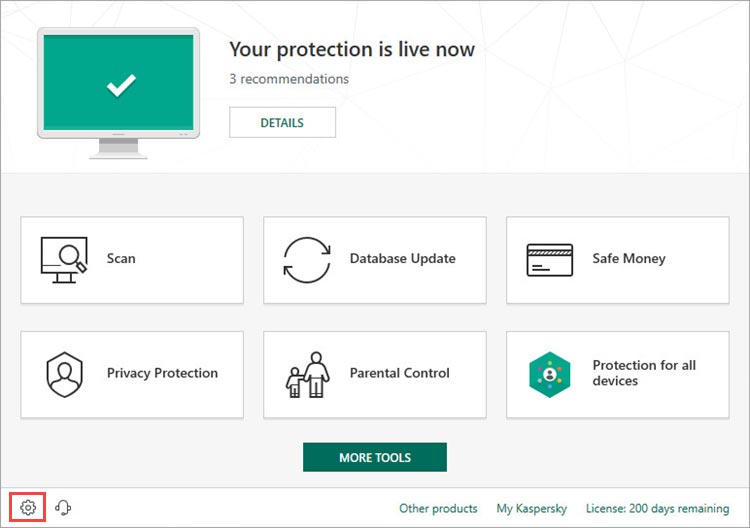
به بخش Protection بروید و روی Firewall کلیک کنید.
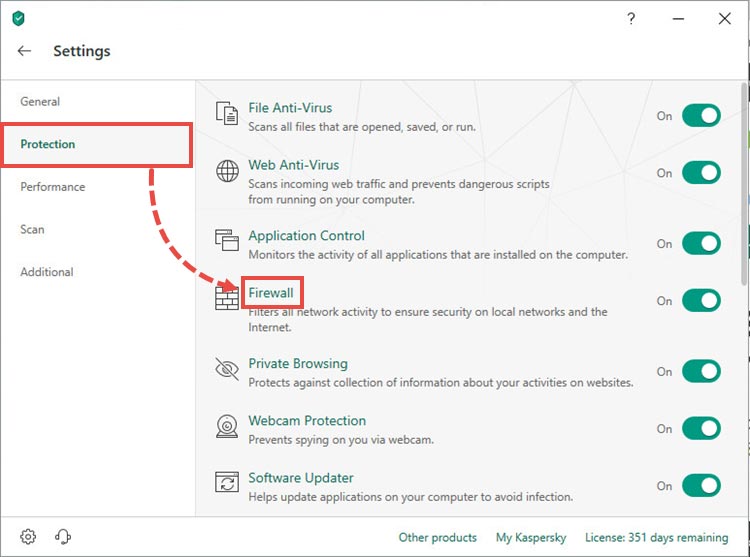
روی گزینه Networks کلیک کنید.
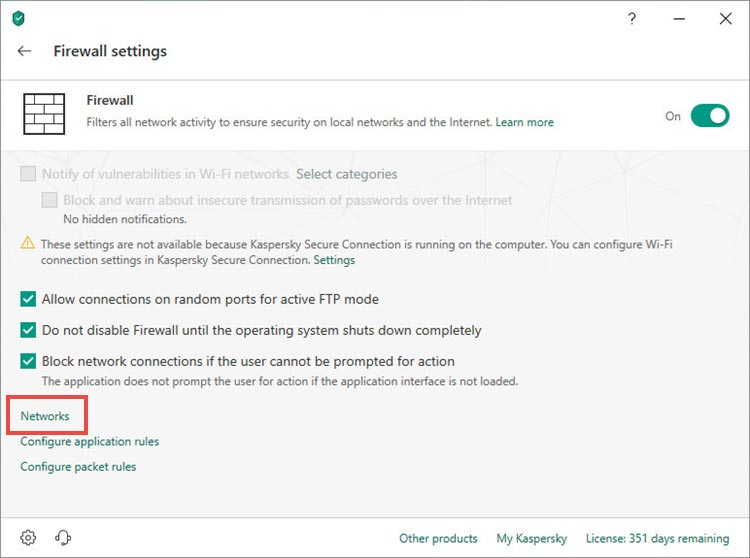
اتصال شبکه را انتخاب کنید و در گوشه پایین سمت چپ روی Edit کلیک کنید.
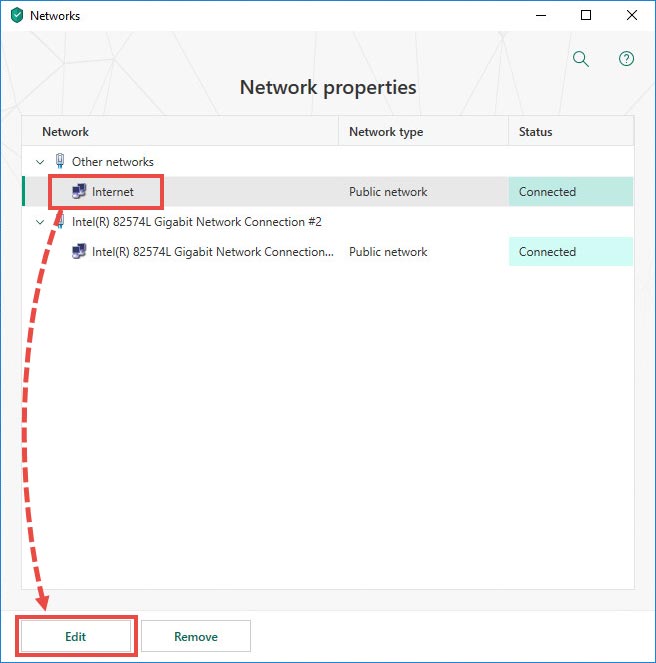
در صورت لزوم نام شبکه را تغییر دهید و نوع شبکه را در لیست کشویی انتخاب کنید:
• شبکه عمومی (Public network): برای شبکه هایی که توسط برنامه های آنتی ویروس، فایروال ها یا فیلتر ها محافظت نشده اند توصیه می شود. این وضعیت مانع از دسترسی سایر کاربران شبکه به فایل های رایانه شما یا چاپگر متصل به آن می شود. وضعیت آن به طور پیش فرض به اینترنت اختصاص دارد.
• شبکه محلی (Local network): فقط برای شبکه هایی که در برابر حملات و تلاش برای دسترسی غیر مجاز به داده ها در کامپیوتر امن هستند توصیه می شود. این وضعیت به سایر کاربران شبکه امکان می دهد فایل های موجود در رایانه شما یا چاپگر متصل به آن را داشته باشد.
• شبکه اعتماد (Trusted network): فقط برای شبکه هایی که در برابر حملات و تلاش برای دسترسی غیر مجاز به داده ها در کامپیوتر امن هستند توصیه می شود.
تنظیمات اعلانهای شبکه را انجام دهید. برای انجام این کار، تیک باکس مقابل اطلاعیه هایی که می خواهید دریافت کنید را انتخاب کنید.
چاپگر پیش فرض را انتخاب کنید.
روی گزینه Save کلیک کنید.
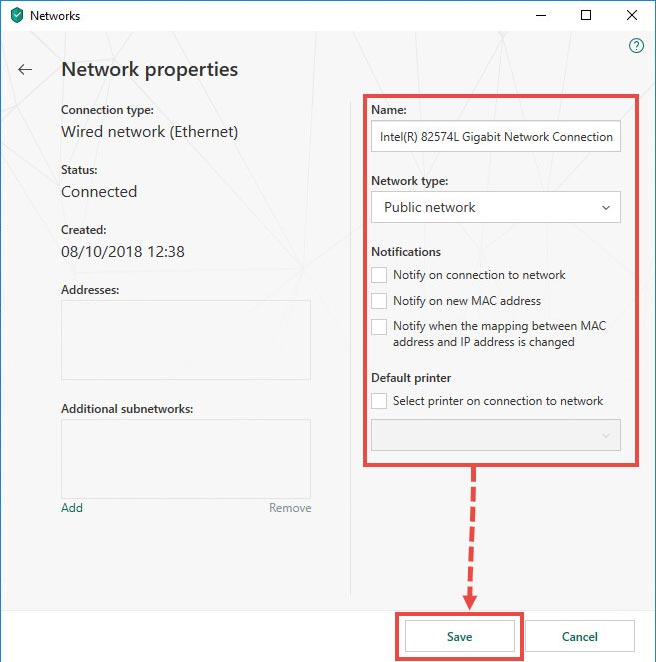
جزئیات شبکه تغییر خواهد کرد.
چگونه میتوان دسترسی یک برنامه به اینترنت را قطع کرد.
در پنجره اصلی کسپرسکی اینترنت سکیوریتی 2019 روی نماد تنظیمات در گوشه پایین سمت چپ کلیک کنید.

به بخش Protection بروید و روی Firewall کلیک کنید.
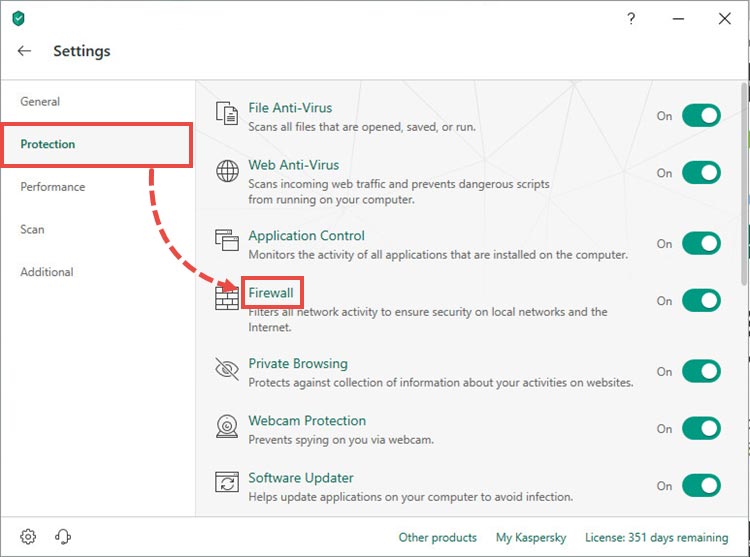
روی گزینه Configure application rules کلیک کنید.
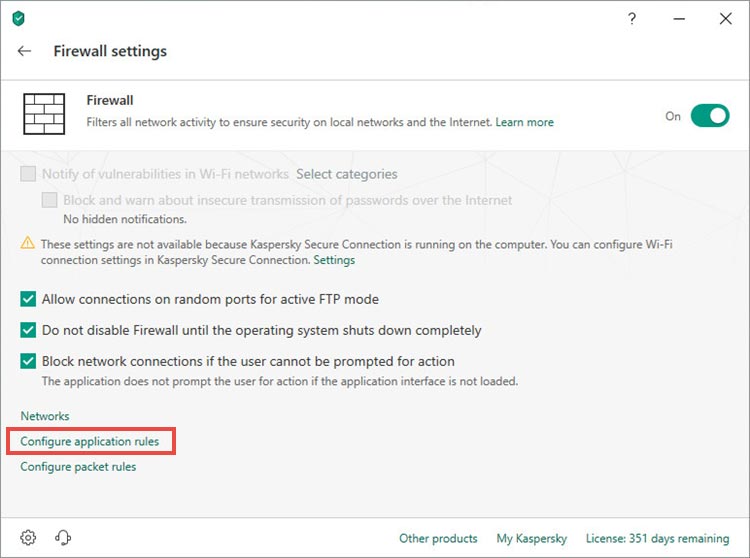
برنامه ای که میخواهید دسترسی آن به اینترنت را قطع کنید انتخاب کرده و در ستون Network از طریق منوی کشویی Deny را انتخاب کنید.
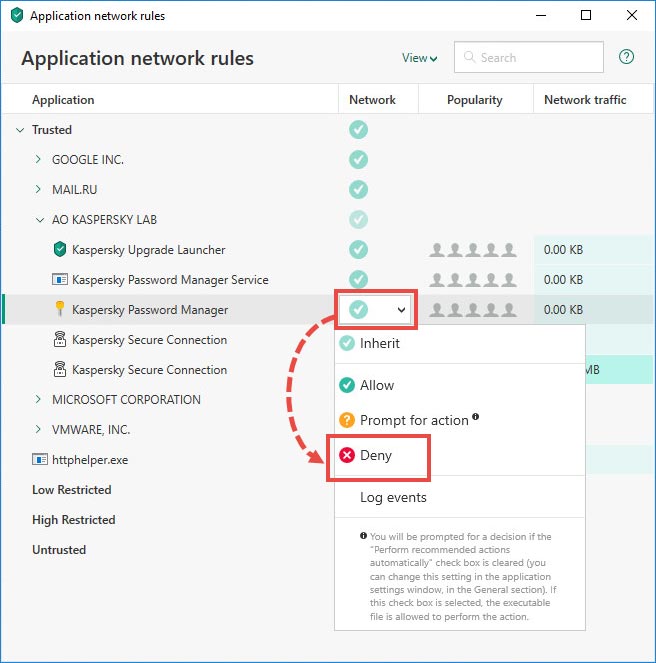
دسترسی برنامه به اینترنت قطع میشود.
چگونگی ایجاد یا تغییر یک قانون پکت
در پنجره اصلی کسپرسکی اینترنت سکیوریتی 2019 روی نماد تنظیمات در گوشه پایین سمت چپ کلیک کنید.
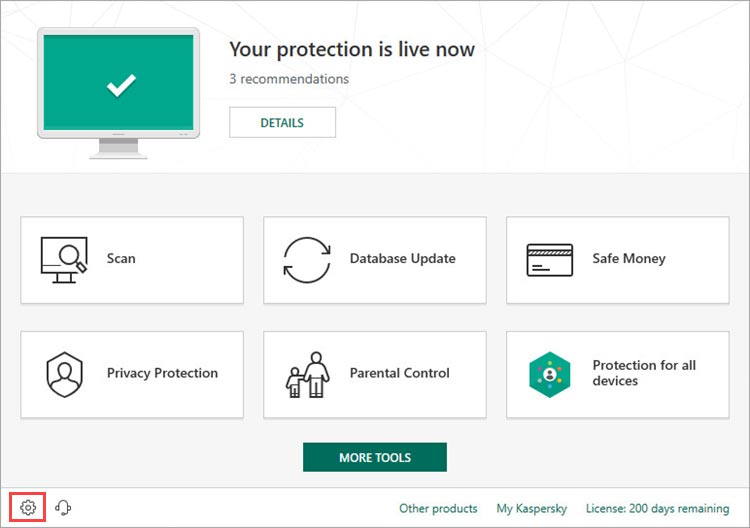
به بخش Protection بروید و روی Firewall کلیک کنید.
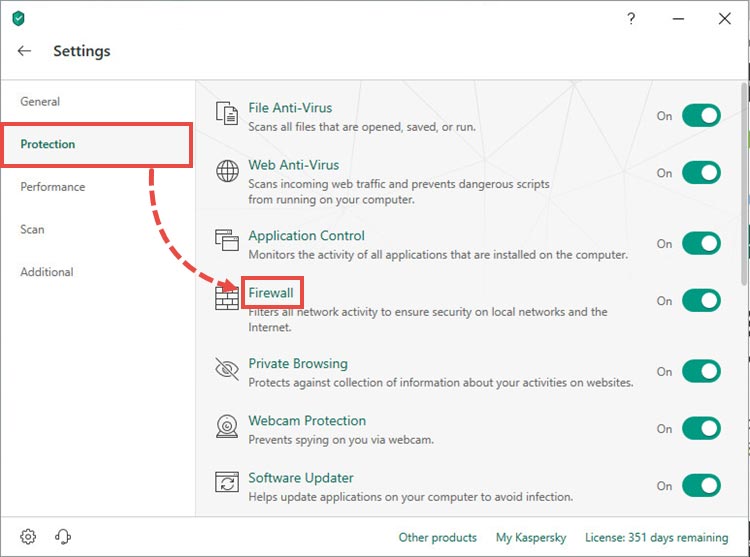
روی گزینه Configure packet rules کلیک کنید.
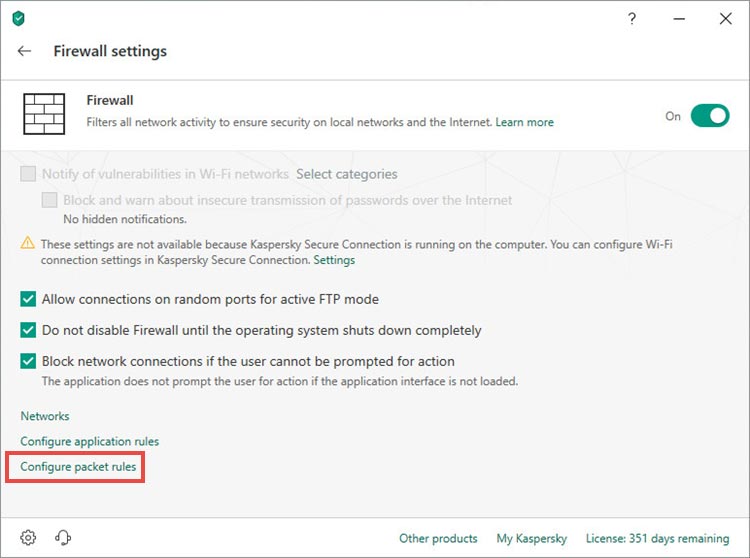
در این پنجره می توانید:
• قانون پکت را انتخاب کنید و در قسمت پایین سمت چپ آن را ویرایش کنید و تنظیمات قانون پکت موجود را تغییر دهید.
• برای ایجاد یک قانون پکت جدید، در گوشه پایین سمت راست کلیک کنید.
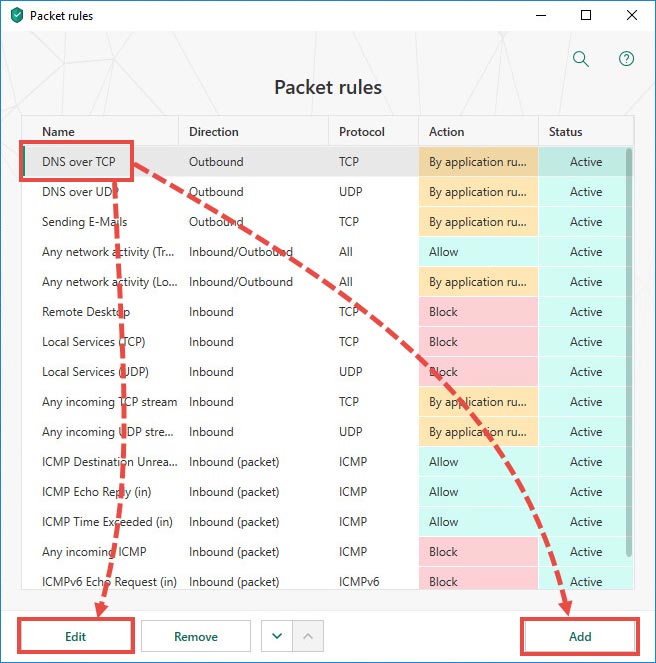
در بخش action یکی از گزینه های زیر را انتخاب کبند:
اجازه دادن (Allow)
مسدود کردن(Block)
با قوانین نرم افزاری (By application rules) : در این حالت، اگر قبلا قانون دیگری برای برنامه وجود داشته باشد، قانون برنامه متوقف خواهد شد.
یک نام برای قانون تعیین کنید.
یکی از دستورات(direction) زیر را انتخاب کنید:
ورودی (پکت): این قانون تنها به بسته های شبکه های ورودی اعمال می شود.
ورودی: این قانون برای اتصالات شبکه باز شده توسط یک کامپیوتر از راه دور اعمال می شود.
ورودی / خروجی: این قانون هر دو برای پکت های شبکه ورودی و خروجی و یا جریان داده ها اعمال می شود.
خروجی (پکت): این قانون تنها به بسته های شبکه خروجی اعمال می شود.
خروجی: این قانون به اتصالات شبکه باز شده توسط رایانه شما اعمال می شود.
پروتکل را انتخاب کنید برای پروتکل های ICMP یا ICMPv6، نوع پکت و کد ICMP را تنظیم کنید. برای TCP و UDP، پورت های راه دور و پورت های محلی را تنظیم کنید.
آدرس را انتخاب کنید:
تمام آدرس ها: این قانون به هر آدرس IP اعمال می شود.
آدرس های زیر شبکه: شبکه اعتماد، محلی یا عمومی را انتخاب کنید. این قانون به آدرس های IP شبکه های مشخص شده که در لحظه فعلی متصل هستند اعمال می شود.
آدرس های لیست: این قانون به دامنه مشخص شده از آدرس های IP اعمال می شود.
وضعیت اعمال قانون را انتخاب کنید.
فعال(Active)
غیر فعال(Inactive)
Log events checkbox را انتخاب کنید تا نتایج حاصل از قانون بسته در گزارش نمایش داده شود.
روی گزینه Save کلیک کنید.
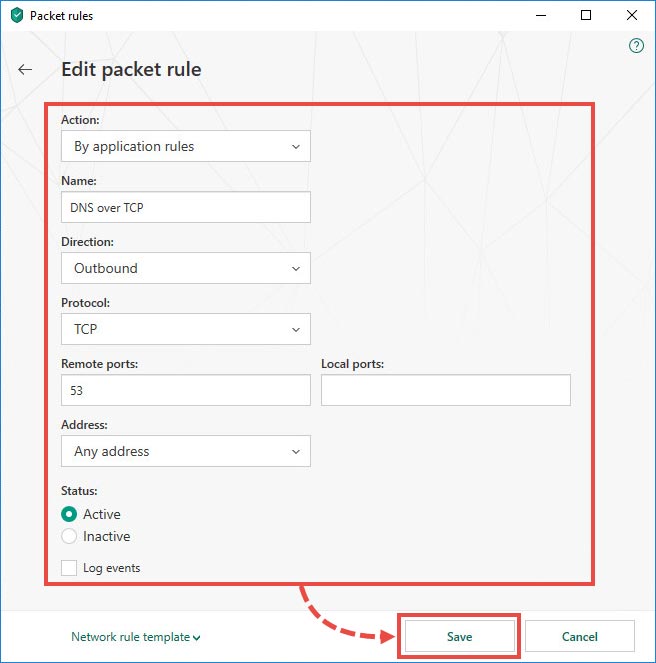
فایروال قوانین را یک به یک از بالا به پایین لیست بررسی می کند. اگر برخی از قوانین دارای پارامترهای مشابه با مقادیر مختلف باشند، فایروال از پارامترهای نزدیک به بالای لیست استفاده میکند. برای تغییر موقعیت یک قانون در لیست، از فلش های بالا و پایین استفاده کنید.
چگونگی تنظیم طیف وسیعی از IP آدرس ها
در پنجره اصلی کسپرسکی اینترنت سکیوریتی 2019 روی نماد تنظیمات در گوشه پایین سمت چپ کلیک کنید.
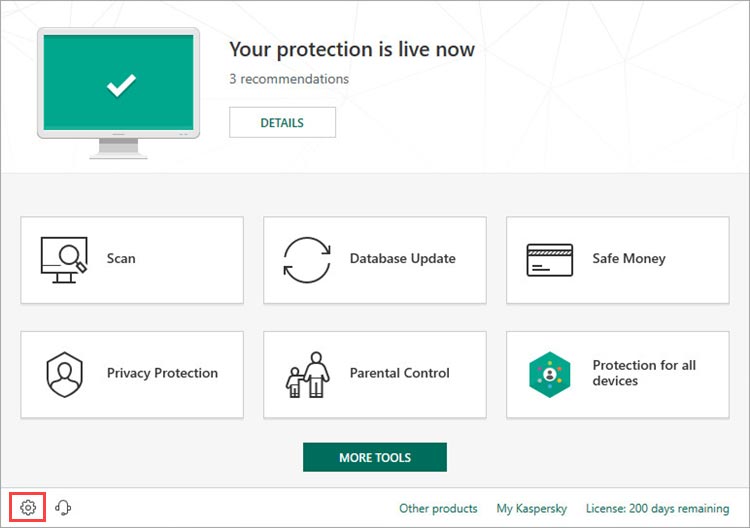
به بخش Protection بروید و روی Firewall کلیک کنید.

روی گزینه Configure packet rules کلیک کنید.
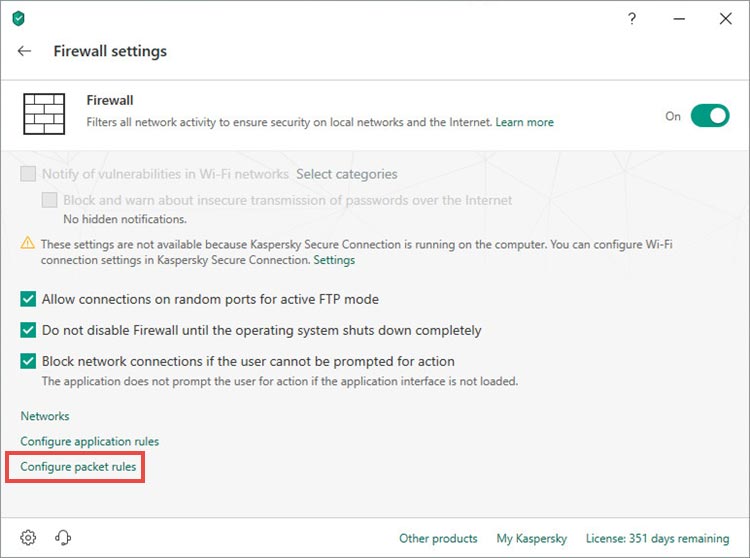
قانون پکت را انتخاب کنید و در گوشه پایین سمت چپ Edit را انتخاب کنید.
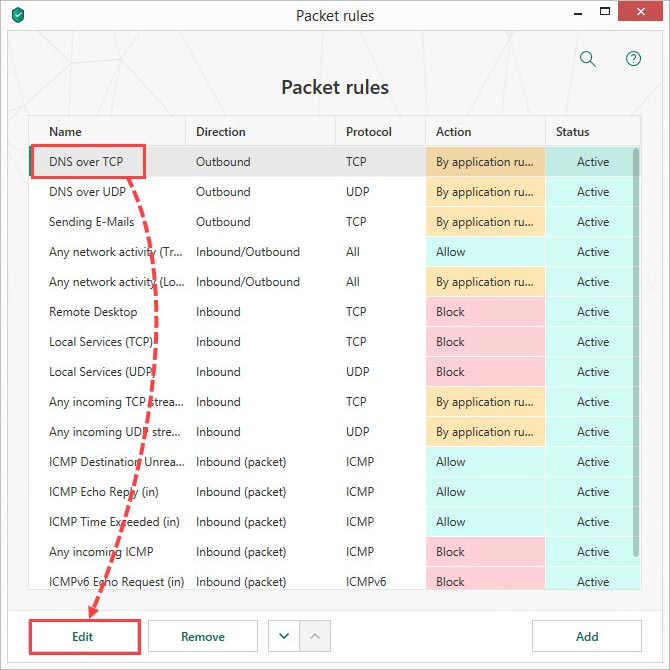
در بخش Address روی گزینه Addresses from the list کلیک کنید.
در هر کدام از آدرس های راه دور یا آدرس های محلی، محدوده IP را در نشانه (Class Drop InterDomain Routing (CIDR وارد کنید.
روی Save کلیک کنید.
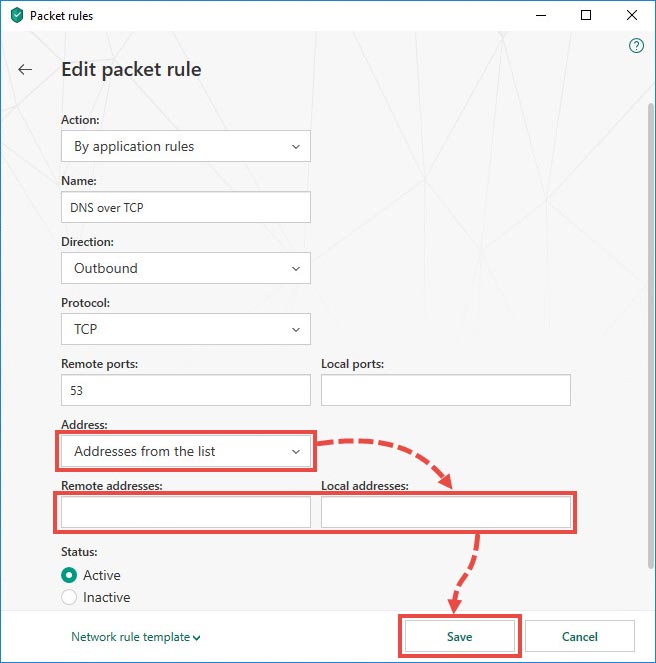
برای برخورداری از پشتیبانی پاسخگو و مشاوره تخصصی و صادقانه لطفا محصولات کسپرسکی را از وبسایت بنیان سافت خریداری نمایید.
منبع :
اگر این مقاله برای شما مفید بود لطفا نظرات خود را در بخش دیدگاه ها با دیگران به اشتراک بگذارید.


اولین دیدگاه را ثبت کنید